Đối với 3 phiên bản Word này bạn đều có thể áp dụng theo cách dưới đây để căn chỉnh lề trong Word sao cho chuẩn khổ giấy.
Bước 1: Để chỉnh lề trong Word, trước tiên các bạn cần phải chuyển đơn vị đo mặc định về Centimeters bằng cách nhấn vào File góc trên bên trái giao diện Word và chọn Option ở giao diện tiếp theo.
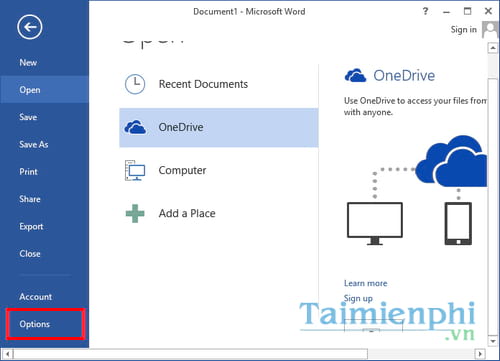
Bước 2: Chọn thẻ Advanced ở cột bên trái và tìm tới mục Display ở cục bên phải. Thay đổi giá trị Show Measurements in unit of từ Inches sang Centimeters
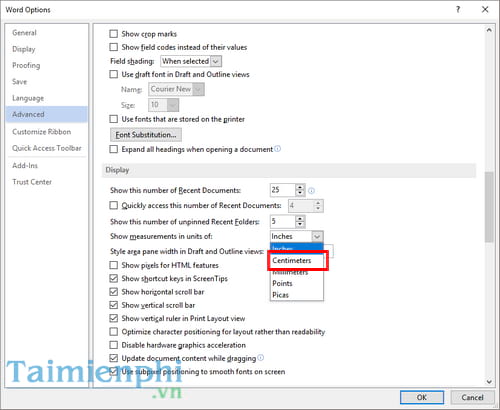
Bước 3: Quay trở lại giao diện sử dụng Word, các bạn chọn tab Page Layout > Margins > Custom Margins
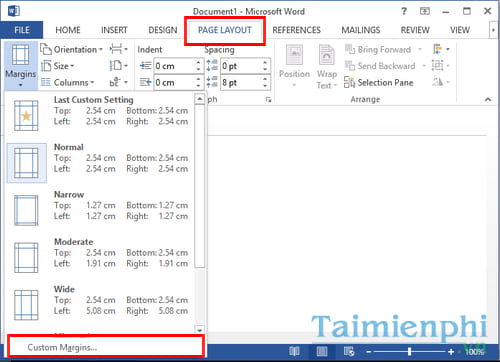
Bước 4: Hộp thoại Page Setup xuất hiện, các bạn chỉnh sửa lại các thông số lề trên (Top), lề dưới (Bottom), lề trái (Left), lề phải (Right) theo ý muốn rồi nhấn OK.
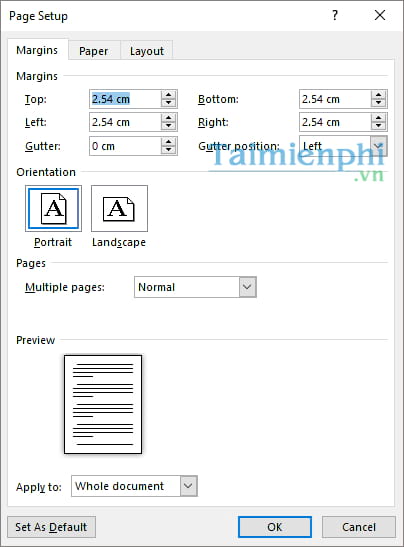
Ok là đc bn nhé












